Power BI 語意模型可將資料儲存在高度壓縮的記憶體內部快取中,以獲得最佳化的查詢效能,讓使用者能夠快速互動。 預設大小限制為 1 GB。 使用 Fabric 容量時,如果啟用 大型語意模型儲存格式 設定,語意模型可能會超過預設大小限制。 使用大型記憶體格式時,大小限制等於網狀架構 容量 大小或容量管理員所設定 的大小上限 。 針對指派給 Pro 工作區保留容量 的工作區,語意模型大小限制為 1 GB。
大型語意模型儲存格式設定可以針對所有 Fabric F SKU、Premium P SKU、Embedded A SKU,以及指派給Pro 工作區保留容量的 Premium Per User (PPU) 和 Pro 工作區啟用。
雖然語意模型需要成長超過 10 GB,但啟用 大型語意模型儲存格式 有其他優點。 如果您打算針對語意模型寫入作業使用 XMLA 型工具,請務必啟用此設定,即使是不一定將它描述為大型語意模型的語意模型,因為 大型 儲存格式可以改善 XMLA 寫入效能。 Pro 工作區中的語意模型不支援以 XMLA 為基礎的寫入作業。
服務中的大型語意模型不會影響 Power BI Desktop 模型上傳大小 (仍限制為 10 GB)。 相反地,在重新整理時,服務中的語意模型可成長到超過該限制。
重要
Power BI Premium 不支援大型語意模型。 啟用 [大型語意模型儲存格式] 選項,以在 Power BI Premium 中使用大於預設限制的語意模型。
注意
Power BI Premium 中的大型語意模型不適用於美國政府 DoD 客戶 Power BI 服務。 如需了解哪些功能可用,哪些功能不可用的詳細資訊,請參閱 美國政府客戶的 Power BI 功能可用性。
啟用大型語意模型
下列步驟說明如何為發佈至服務的新模型啟用大型語意模型。 若是現有的語意模型,只需執行步驟 3。
在 Power BI Desktop 中建立模型。 如果您的語意模型變大且逐漸耗用更多記憶體,請務必設定 累加式重新整理。
將模型當作語意模型發佈至服務。
在服務 > 語意模型 >[設定] 中,展開 [大型語意模型儲存格式],將滑桿設定為 [開啟],然後選取 [套用]。

根據增量刷新政策,觸發刷新以載入歷史資料。 第一次重新整理可能需要一段時間來載入歷程記錄。 後續的重新整理應該會更快,視累加式重新整理原則而定。
設定預設儲存格式
在支援的區域中,在指派給 Premium 容量的工作區中所建立所有新語意模型,預設都會啟用大型語意模型儲存格式。 如果該區域不支援大型語意模型,則會停用以下所述的 [大型語意模型儲存格式] 選項。 您可以在 區域可用性 一節中看到支援哪些區域。
在工作區中,選取 [設定]>[Premium]。
在 [預設儲存格式] 中,選取 [大型語意模型儲存格式],然後選取 [儲存]。
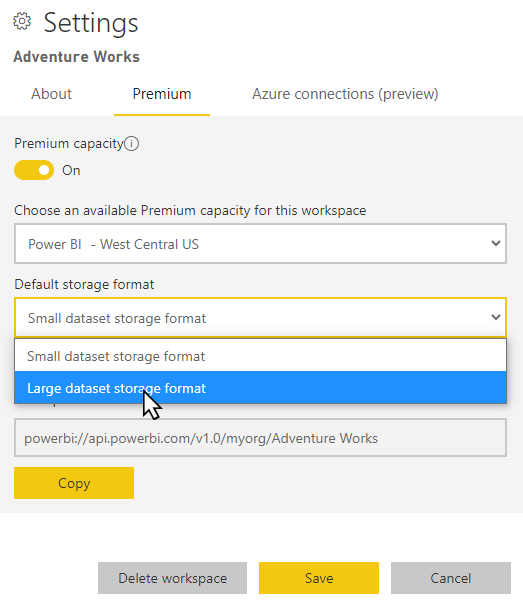
透過 PowerShell 啟用
您也可以使用 PowerShell 來啟用大型語意模型儲存格式。 您必須擁有容量管理員和工作區管理員的權限,才能執行 PowerShell Cmdlet。
尋找語意模型識別碼 (GUID)。 在工作區的 [語意模型] 索引標籤上,您可以在語意模型設定下查看 URL 中的識別碼。
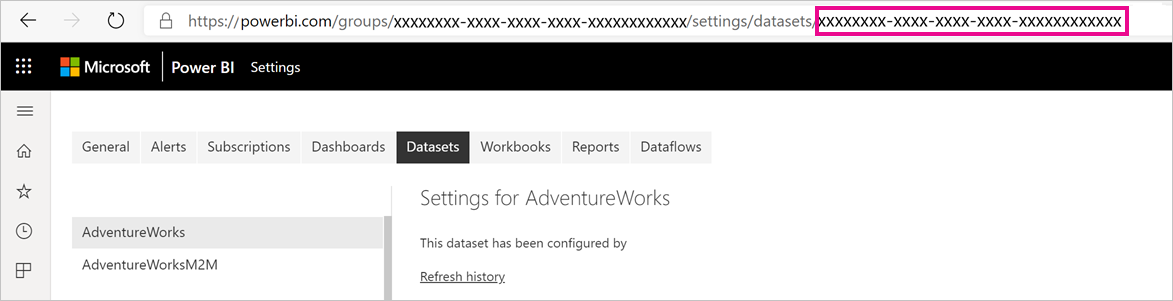
從 PowerShell 系統管理員提示字元安裝 MicrosoftPowerBIMgmt 模組。
Install-Module -Name MicrosoftPowerBIMgmt執行下列 Cmdlet,登入並檢查語意模型儲存模式。
Login-PowerBIServiceAccount (Get-PowerBIDataset -Scope Organization -Id <Semantic model ID> -Include actualStorage).ActualStorage回應應該如下。 儲存模式是 ABF (Analysis Services 備份檔案),這是預設值。
Id StorageMode -- ----------- <Semantic model ID> Abf執行下列 Cmdlet 以設定儲存模式。 轉換成 Premium 檔案可能需要幾秒鐘的時間。
Set-PowerBIDataset -Id <Semantic model ID> -TargetStorageMode PremiumFiles (Get-PowerBIDataset -Scope Organization -Id <Semantic model ID> -Include actualStorage).ActualStorage回應應該如下。 儲存模式現在已設定為 Premium 檔案。
Id StorageMode -- ----------- <Semantic model ID> PremiumFiles
您可以使用 Get-PowerBIWorkspaceMigrationStatus cmdlet 來檢查語意模型轉換的狀態。
語意模型驅逐
語意模型清除是 Premium 功能,允許語意模型的大小總和遠遠超過購買的 SKU 容量所提供的可用記憶體。 單一語意模型仍受限於 SKU 的記憶體限制。 Power BI 使用動態記憶體管理,從記憶體收回非使用中的語意模型。 系統會收回語意模型,讓 Power BI 可以載入其他語意模型來處理使用者查詢。
注意
如果您必須等候收回的語意模型重新載入,您可能會遇到明顯的延遲。
隨選載入
預設會為大型語義模型啟用隨選載入,這可大幅改善被移除語義模型的載入時間。 使用隨選載入時,您可以在後續查詢和重新整理期間獲得下列優點:
相關資料頁面會根據需求載入至記憶體。
收回的語意模型很快就可供查詢使用。
隨選載入會顯示其他動態管理檢視 (DMV) 資訊,您可以使用此資訊來識別使用模式及了解模型狀態。 例如,您可以從 SQL Server Management Studio (SSMS) 執行下列 DMV 查詢來查看語意模型中每個資料行的 [溫度] 和 [上次存取時間] 統計資料:
Select * from SYSTEMRESTRICTSCHEMA ($System.DISCOVER_STORAGE_TABLE_COLUMN_SEGMENTS, [DATABASE_NAME] = '<Semantic model Name>')
查看語意模型大小
載入歷程記錄數據之後,您可以透過 XMLA 端點使用 SSMS 來檢查模型屬性視窗中的估計語意模型大小。
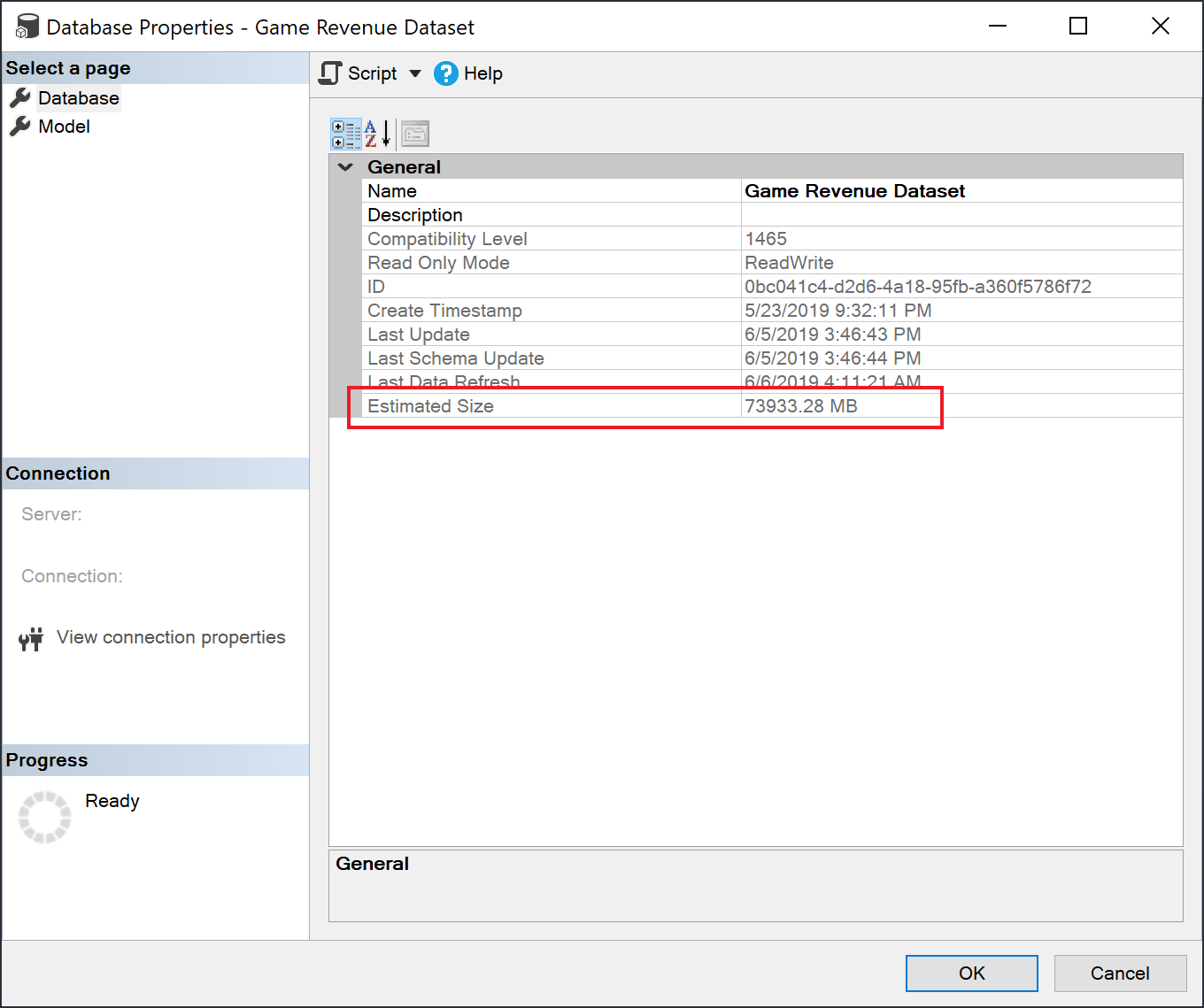
您也可以從 SSMS 執行下列 DMV 查詢來查看語意模型大小。 加總輸出中的 DICTIONARY_SIZE 和 USED_SIZE 資料行,查看語意模型的位元組大小。
SELECT * FROM SYSTEMRESTRICTSCHEMA
($System.DISCOVER_STORAGE_TABLE_COLUMNS,
[DATABASE_NAME] = '<Semantic model Name>') //Sum DICTIONARY_SIZE (bytes)
SELECT * FROM SYSTEMRESTRICTSCHEMA
($System.DISCOVER_STORAGE_TABLE_COLUMN_SEGMENTS,
[DATABASE_NAME] = '<Semantic model Name>') //Sum USED_SIZE (bytes)
預設區段大小
對於使用大型語意模型儲存格式的語意模型,Power BI 會自動將預設區段大小設定為 800 萬個資料列,以達到記憶體需求與大型資料表查詢效能之間的良好平衡。 這與 Azure Analysis Services 中的區段大小相同。 讓區段大小保持一致有助於確保將大型資料模型從 Azure Analysis Services 移轉至 Power BI 時,能夠有相當的效能特性。
考量與限制
使用大型語意模型時,請記住下列限制:
支援的區域:支援 Azure 進階檔案記憶體的 Azure 區域中提供大型語意模型。 檢閱 區域可用性 中的數據表,以查看所有支援區域的清單。
設定最大語意模型大小:系統管理員可以設定語意模型大小上限。 如需詳細資訊,請參閱數據集中的記憶體上限。
重新整理大型語意模型:接近容量大小一半的語意模型(例如,25 GB 容量大小的 12 GB 語意模型)可能會在重新整理期間超過可用的記憶體。 使用增強式重新整理 REST API 或 XMLA 端點,您可以執行精細的數據重新整理,以便將重新整理所需的記憶體降到最低,以符合容量的大小。
推送語意模型:推送語意模型不支援大規模語意模型的儲存格式。
您無法使用 REST API 來變更工作區的設定,以允許新的語意模型預設使用大型語意模型儲存格式。
區域可用性
Power BI 中的大型語意模型僅適用於支援 Azure 進階檔案記憶體的 Azure 區域。
下列清單提供可在 Power BI 中使用大型語意模型的區域。 大型模型不支援不在下列清單中的區域。
注意
在工作區中建立大型語意模型之後,必須保留在該區域中。 您無法將具有大型語意模型的工作區重新指派給另一個區域中的 Premium 容量。
| Azure 區域 | Azure 區域縮寫 |
|---|---|
| 澳大利亞東部 | australiaeast |
| 澳大利亞東南部 | 澳洲東南部 |
| 奧地利東部 | 奧地利東 |
| 巴西南部 | 巴西南部 |
| 巴西南部 B | brazilsouthb |
| 加拿大中部 | canadacentral |
| 加拿大東部 | 加拿大東部 |
| 印度中部 | centralindia |
| 美國中部 | centralus |
| 智利中部 | 智利中部 |
| 東亞 | eastasia |
| 美國東部 | eastus |
| 美國東部 2 | eastus2 |
| 法國中部 | francecentral |
| 法國南部 | francesouth |
| 德國北部 | germanynorth |
| 德國中西部 | 德國西中部 |
| 印尼中部 | indonesiacentral |
| 以色列中部 | 以色列中心 |
| 義大利北部 | 義大利北部 |
| 日本東部 | japaneast |
| 日本西部 | 日本西部 |
| 南韓中部 | koreacentral |
| 南韓南部 | 韓國南方 |
| 馬來西亞西部 | 馬來西亞西部 |
| 墨西哥中部 | 墨西哥中心 |
| 紐西蘭北部 | 紐西蘭北部 |
| 美國中北部 | northcentralus |
| 北歐 | northeurope |
| 挪威東部 | 挪威東部 |
| 挪威西部 | 挪威西部 |
| 波蘭中部 | 波蘭中心 |
| 卡達中部 | 卡達中央 |
| 新加坡 | 新加坡 |
| 南非北部 | southafricanorth |
| 南非西部 | 南非西部 |
| 美國中南部 | southcentralus |
| 東南亞 | 東南亞 |
| 印度南部 | 南印度 |
| 西班牙中部 | 西班牙中心 |
| 瑞典中部 | 瑞典central |
| 瑞士北部 | 瑞士北部 |
| 瑞士西部 | 瑞士西部 |
| 臺灣北部 | 台灣北部 |
| 臺灣西北 | 台灣西北部 |
| 阿聯酋中央 | uaecentral |
| 阿拉伯聯合大公國北部 | uaenorth |
| 英國南部 | uksouth |
| 英國西部 | ukwest |
| 西歐 | westeurope |
| 印度西部 | westindia |
| 美國西部 | 維斯特斯 |
| 美國西部 2 | westus2 |
| 美國西部 3 | westus3 |
相關內容
下列連結提供的資訊有助於處理大型模型: